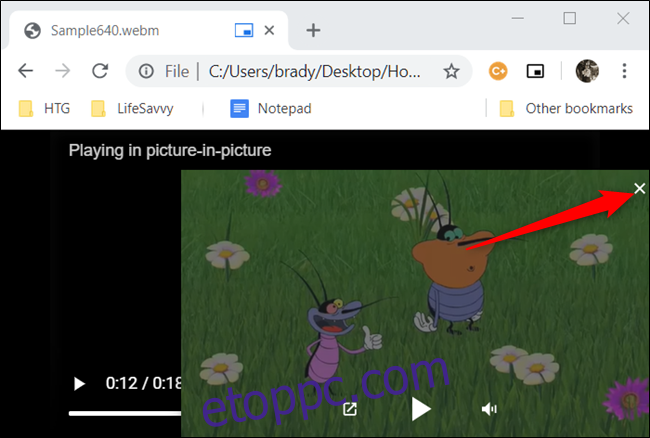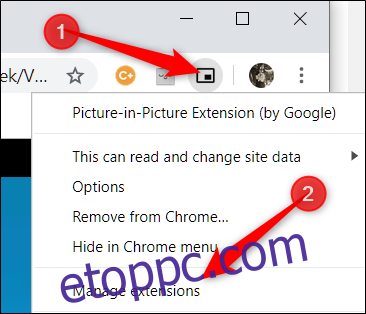A Google Chrome-hoz készült Kép a képben (PiP) bővítmény segítségével PiP módban nézhet videókat az interneten. Ha azonban a helyi meghajtóról szeretne videót nézni, a Chrome segítségével lejátszhatja azt egy képben képben látható ablakban.
Ehhez az útmutatóhoz használhatja a beépített PiP módot vagy a hivatalos Chrome-bővítményt. Ha még nem tette meg, látogasson el a Chrome internetes áruházba, és telepítse a PiP kiterjesztés folytatni.
Megjegyzés: Nem minden videofájl-formátum támogatott a Google Chrome-ban való lejátszáshoz. A Chrome azonban natívan támogatja a WebM és MP4 formátumokat, bár előfordulhat, hogy egyes MP4-fájlok nem nyílnak meg a különböző típusú kodekek miatt.
Ebben az útmutatóban a Windows operációs rendszert fogjuk használni. A folyamatnak ugyanúgy kell működnie minden asztali platformon, beleértve a macOS-t, a Linuxot és a Chrome OS-t.
Ahhoz, hogy a Google PiP kiterjesztése működjön a számítógépén helyileg tárolt fájlokkal, engedélyt kell adnia a bővítménynek a fájl URL-címének eléréséhez. Kattintson a jobb gombbal a bővítmény ikonjára az eszköztáron, majd válassza a „Bővítmények kezelése” lehetőséget.
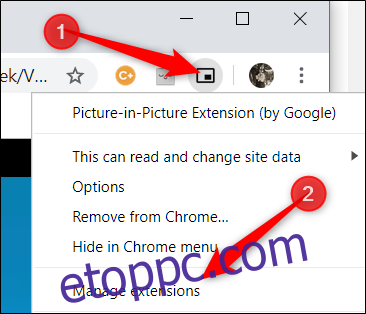
Görgessen lefelé, amíg meg nem jelenik a „Hozzáférés engedélyezése a fájl URL-ekhez” felirathoz, és állítsa a kapcsolót „Be” állásba.
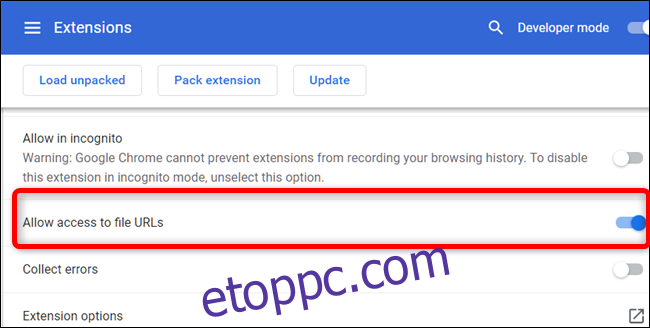
Ezután lépjen a Chrome-ban megnézni kívánt videó mappájába. Kattintson a jobb gombbal a videóra, mutasson a „Megnyitás a következővel” lehetőségre, majd kattintson a „Google Chrome” elemre.
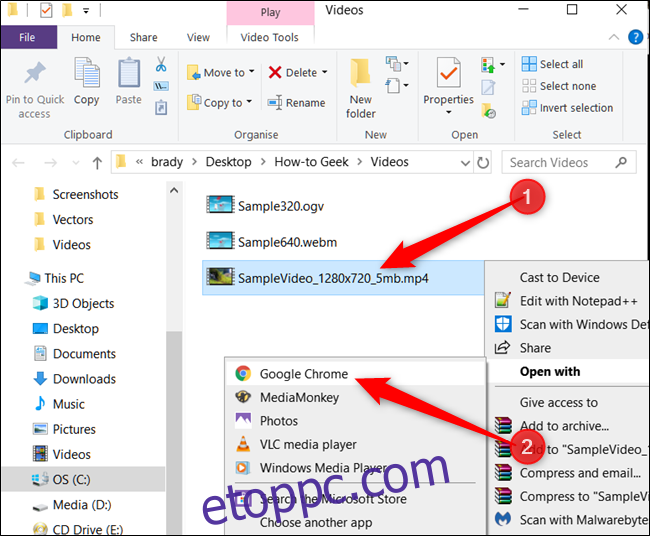
Ha nem látja a Chrome-ot javaslatként, kattintson a „Másik alkalmazás kiválasztása” lehetőségre a megnyíló helyi menüben. Az alkalmazások listájából válassza ki a „Google Chrome” elemet, majd kattintson az „OK” gombra.
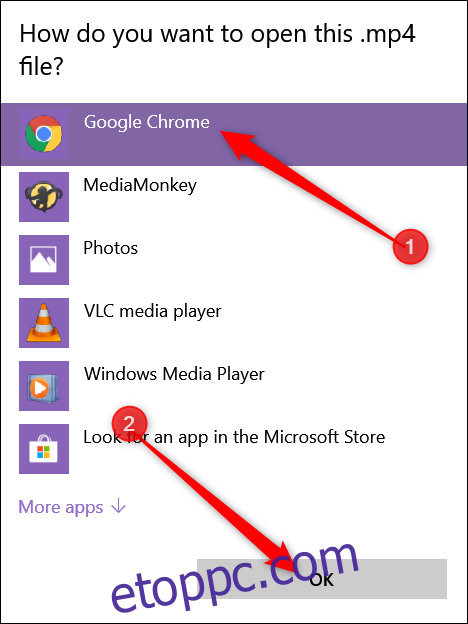
Alternatív megoldásként a videofájlt közvetlenül egy új lapra húzhatja, és a Chrome automatikusan megnyitja a videót.
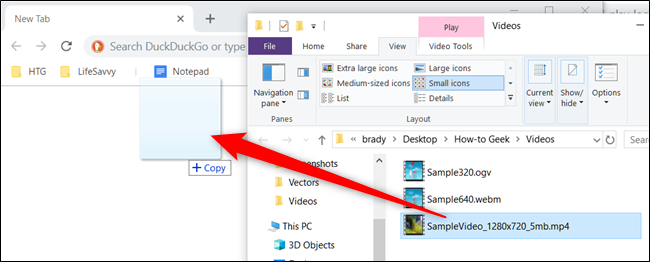
A videó megnyitása után kattintson a PiP bővítmény ikonjára, és a videó megjelenik a minilejátszó összes többi ablakán.
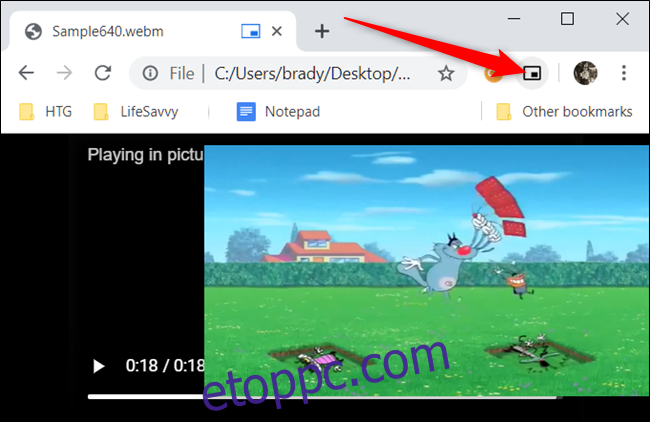
Ha nem a Chrome-bővítményt használja, hanem a beépített képben képben funkciót szeretné használni, kattintson a jobb gombbal a videóra, majd kattintson a „Kép a képben” lehetőségre.
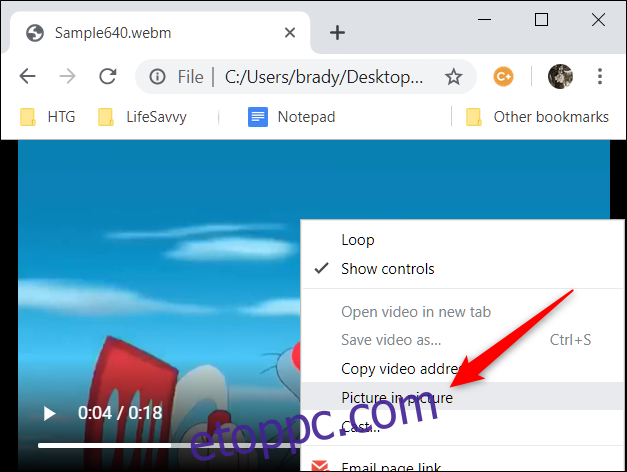
Csakúgy, mint bármely más videónál PiP módban, a lejátszót a képernyőn bárhová húzva mozgathatja.
A videó befejezése után kattintson az „X” gombra a minilejátszó ablakában a bezáráshoz, vagy válassza ki a négyzetet és a nyíl ikont a lejátszó bal alsó sarkában, hogy visszatérjen arra a lapra, ahol a videót játszották.